Windows10系统之家 - 安全纯净无插件系统之家win10专业版下载安装
时间:2019-11-02 09:48:30 来源:Windows10之家 作者:huahua
支付宝数字证书是使用在线业务办理平台提交专利申请和办理相关业务的必要条件,不然很多操作都完成不了。一位用户反馈,需要在win10系统中安装支付宝数字证书,却不在如何操作,就此问题,下面就由我教你win10系统安装数字证书的方法吧。
win10系统安装数字证书的方法
1、大陆个人用户安装数字证书
如果已申请数字证书,第二次在别的电脑上登录支付宝账户则会提示用户安装数字证书,登录支付宝账户——【安全中心】——【安全管家】,点击【数字证书】——【安装数字证书】;(若数字证书控件安装失败,怎么办?)
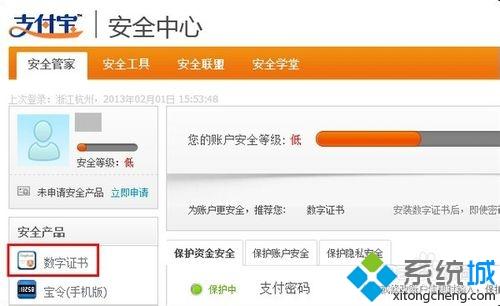
2、安装数字证书的方法有三种:通过手机短信、接受邮件并回答安全保护问题、提交客服申请单。
(温馨提示:每个账户安装数字证书的方式不一样,请您根据页面上提示的安装方法安装数字证书。)
3、通过手机短信安装的方式(前提:支付宝账户绑定的手机号码正常并可收到短信):
在【安全中心】—【安全管家】,点击【安装证书】;选择证书使用地点,输入【验证码】;输入手机上收到的校验码,点击【确定】安装成功。
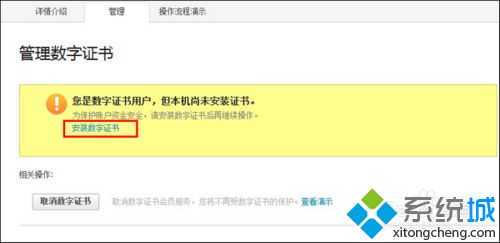
4、邮件并回答安全保护问题进行安装(若您未看到此邮件选项,请选择其他方式安装证书)
填写验证码,点击【提交】;
提交后,提示“支付宝已向您的邮箱,发送了一封验证邮件”,点此【进入邮箱查收】;点击【点此安装证书】;回答安全保护问题,点击【下一步】;数字证书安装成功。
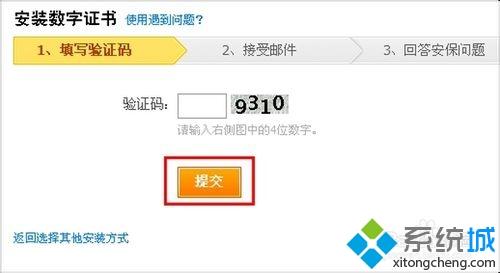
5、提交客服申请单
在安装数字证书选项时,选择【提交客服申请单】;
您可以安装页面的提示填写相关信息并上传证件,支付宝客服会在48小时内进行审核。
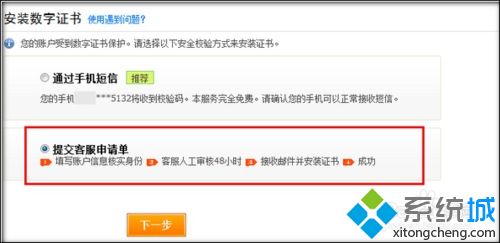
以上便是win10系统安装数字证书的方法介绍了。
热门教程
热门系统下载
热门资讯





























